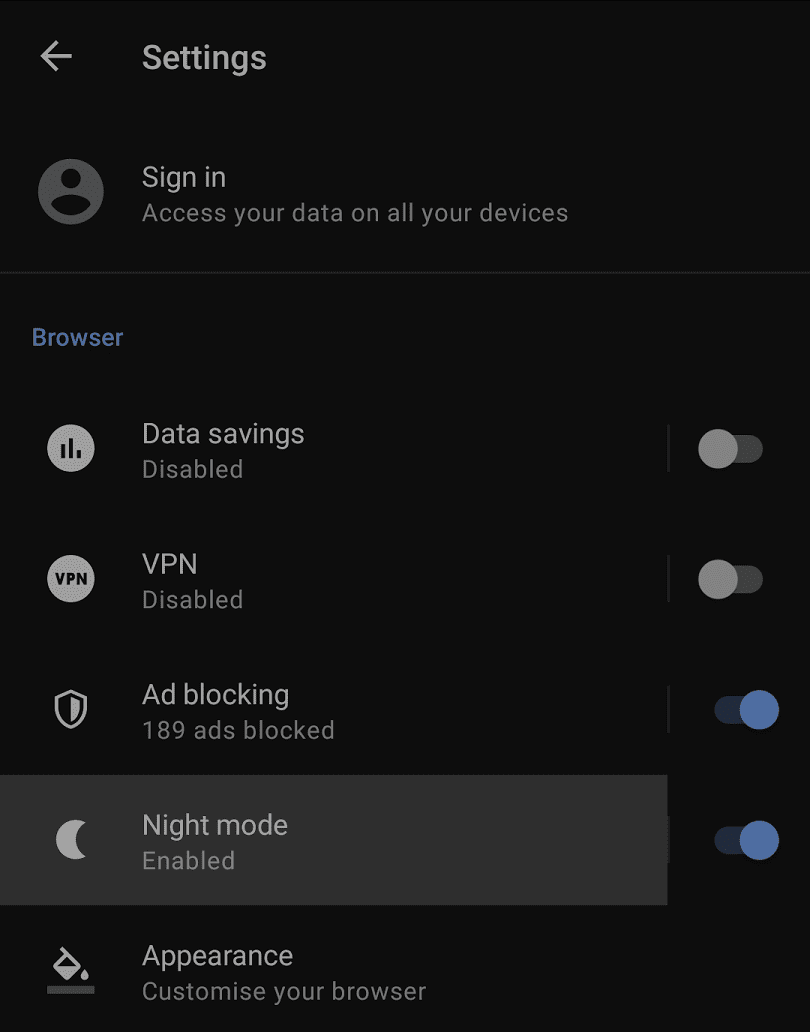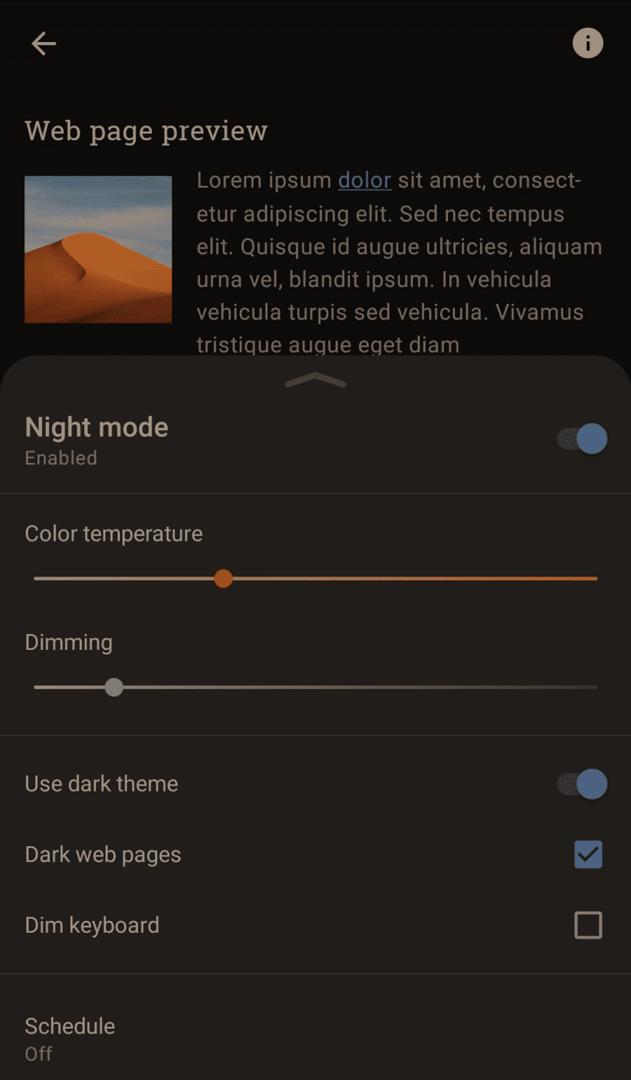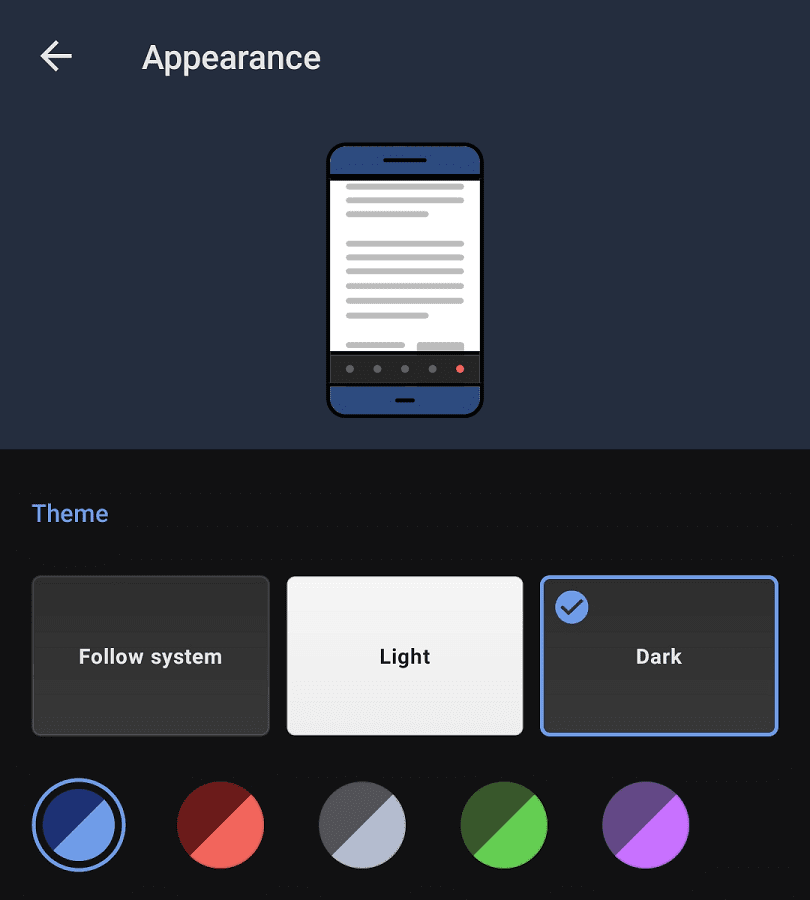Mörkt läge är ett alternativt färgschema som ingår i många operativsystem och appar. Färgscheman i mörkt läge använder främst mörka färger snarare än mer traditionella ljusa teman. Den största fördelen med mörkt läge är att det får din enhets skärm att se mycket mindre ljus ut när den används i mörker, vilket gör det mycket lättare för dina ögon.
För enheter med OLED- eller AMOLED-skärmar kan aktivering av mörkt läge till och med ge energibesparingar jämfört med traditionella färgscheman. Detta beror på att dessa skärmtyper producerar ljus direkt från de enskilda pixlarna, därför kräver mindre ström att producera mörkare färger. Traditionella LCD-skärmar ser inte samma energibesparingar. Detta beror på det faktum att varje pixel helt enkelt filtrerar de erforderliga ljusfärgerna från bakgrundsbelysningen som alltid är på med en inställd ljusstyrka.
För att konfigurera mörkt läge i Opera-webbläsaren på Android måste du gå igenom inställningarna i appen. För att komma åt inställningarna i appen, tryck på Opera-ikonen längst ned till höger i appen.

I popupmenyn kan du växla mörkt läge på eller av genom att trycka på "Nattläge".
För att konfigurera inställningarna, tryck på "Inställningar" längst ned i menyn.

I inställningarna trycker du på etiketten "Nattläge" för att konfigurera inställningarna för mörkt läge.
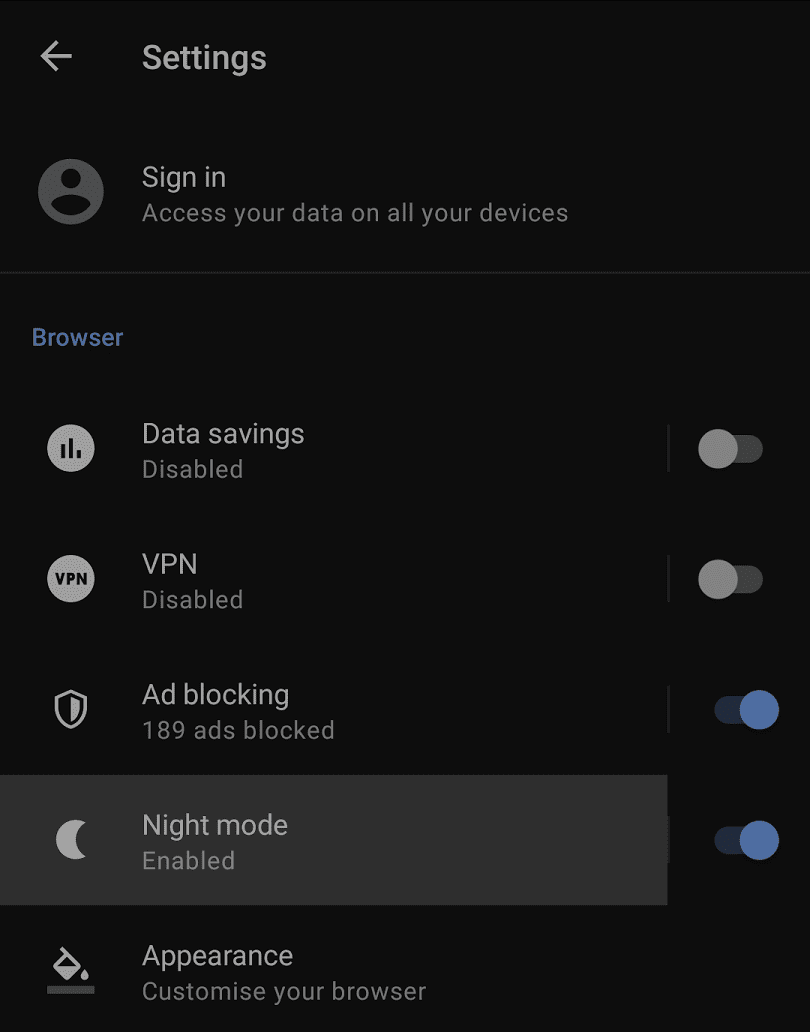
Det finns 6 mörka lägesinställningar att välja mellan. "Färgtemperatur" tillämpar ett blått ljusfilter, som ska minska effekten av ljuset från skärmen på dina sömnmönster men också negativt påverkar utseendet på webbsidor.
"Dimming" dämpar skärmens utseende ytterligare. "Använd mörkt tema" låter dig välja om webbläsargränssnittet använder ett mörkt tema när nattläget är aktiverat. "Mörka webbsidor" ändrar utseendet på webbsidor och gör bakgrunden svart och texten vit.
Tips: "Mörka webbsidor" kan orsaka problem på vissa webbsidor där genomskinliga bilder med mörka eller svarta segment används.
"Dim tangentbord" dämpar tangentbordet i linje med resten av appen, även om du måste ge Opera tillåtelse att dämpa tangentbordet.
"Schema" låter dig konfigurera ett schema för nattläge som automatiskt aktiveras och inaktiveras.
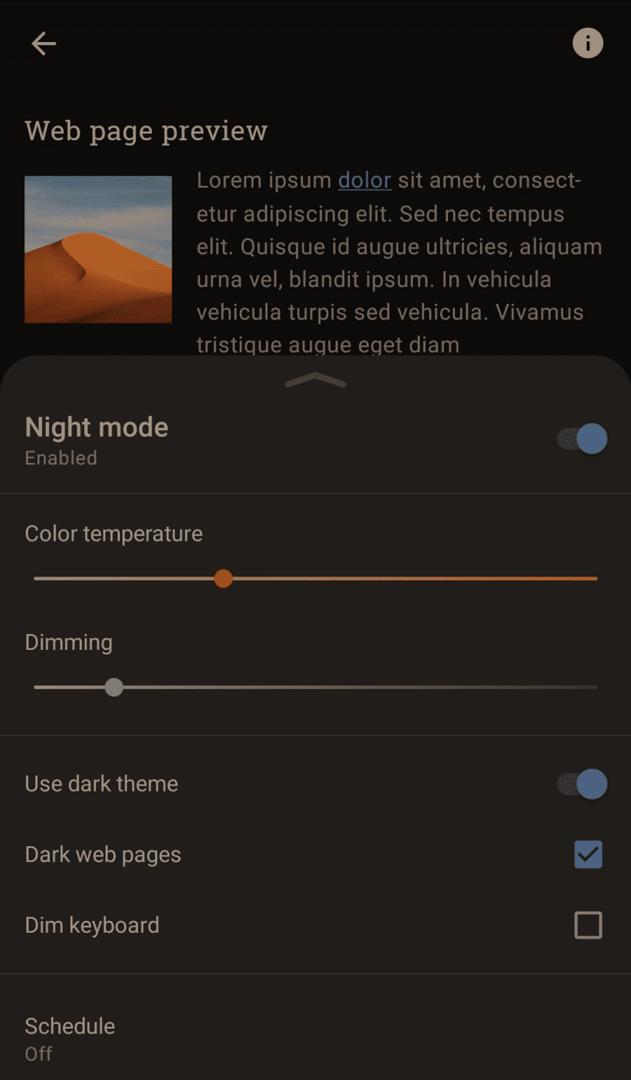
Alternativt, om du bara vill att Opera alltid ska använda ett mörkt gränssnittstema, kan du trycka på "Utseende" i huvudinställningslistan och sedan välja temat "Mörkt" överst.